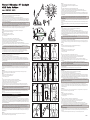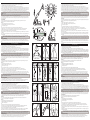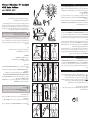User Manual (ENGLISH)
SETUP
1. Unfold the base by partly unscrewing the 2 tightening screws located at the back (Figure no. 1).
Adjust the angle as required, then tighten the screws again.
2. Remove and retain the 5 attachment screws and the Allen key located on the racing wheel's tube (Figure no. 2).
3. Connect the racing wheel base's female connector (located inside the relevant tube) to the racing wheel's male connector (also located inside
the relevant tube). To do so, please use the intended slot located inside both connectors. The black female plastic connector should be fully
inserted inside the male connector. Then, tighten the attachment ring to attach both connectors together and pull the foam strip upwards,
covering the connector assembly (Figure no. 3).
Do not remove the cardboard wedge located inside the tube, or the foam strip located inside the racing wheel tube. These both hold
the cable and the connector in position, and help reduce vibration sounds occurring within the tubes during gameplay.
4. Slide the base tube into the racing wheel tube, route the cables correctly inside the tube, taking care not to pinch them, and fasten both
tubes securely (using the supplied Allen key and the 5 attachment screws) (Figure no. 4).
5. Adjust the length of the attached tube as required, after partly unscrewing the relevant tightening screw, then tighten the screw again; make
sure that the screw is located in one of the holes (to check this, place the upper hole in the positioning notch) (Figure no. 5).
STORAGE
Simply fold the unit and reduce the tube's length and angle as much as possible, then use the carrying handle.
Be careful not to damage the USB connector during storage.
XBOX 360®
1. Connect the USB plug to one of the console's USB ports.
2. Press the racing wheel's GUIDE button to turn your console on.
3. You are now ready to play!
PC
This racing wheel is also compatible with the Xbox 360 Controller for Windows drivers for PC.
- In Windows® Vista®, 7 and 8, these drivers are preinstalled; the racing wheel setup starts automatically.
- In Windows® XP, the drivers need to be downloaded and installed manually; the driver package is available here:
http://www.microsoft.com/hardware/en-us/d/xbox-360-controller-for-windows
You can test your racing wheel's buttons and axes in the Windows® Game Controllers dialog after installing the drivers.
On PC, the racing wheel is compatible with all games that support the Xbox 360 controller, as well as games available through the ONLIVE®
service.
For safety reasons, never use the pedal set with bare feet or while wearing only socks on your feet. THRUSTMASTER® DISCLAIMS ALL
RESPONSIBILITY IN THE EVENT OF INJURY RESULTING FROM USE OF THE PEDAL SET WITHOUT SHOES.
TROUBLESHOOTING
- If your racing wheel does not operate correctly, exit the game, then disconnect and connect the USB plug; nally restart the game.
- To avoid any calibration issues, do not move the racing wheel or the pedals when connecting the device's USB plug or starting a game.
- In the game, if required, you can access the Options / Controller section to edit your racing wheel's conguration.
Manuel de l’utilisateur (FRANÇAIS)
INSTALLATION
1. Dépliez la base en dévissant légèrement les 2 vis de serrage situées à l’arrière (Schéma n°1).
Ajustez l’inclinaison à votre convenance puis revissez.
2. Récupérez les 5 vis de xation et la clé Allen situées sur le tube du volant (Schéma n°2).
3. Branchez le connecteur femelle de la base (situé dans son tube) sur le connecteur mâle du volant (situé dans son tube). Pour ce faire,
aidez-vous du détrompeur situé à l’intérieur des 2 connecteurs. Le connecteur en plastique noir femelle doit être entièrement inséré dans
le connecteur mâle. Vissez ensuite la bague de serrage pour xer les 2 connecteurs et remontez la mousse en la positionnant sur l’ensemble
du connecteur (Schéma no. 3).
Ne retirez pas la cale en carton située dans le tube de la base ni la mousse située dans le tube du volant. Elles maintiennent le câble et
le connecteur en place et atténuent les bruits de vibration non souhaités dans les tubes pendant les phases de jeu.
4. Glissez le tube de la base dans le tube du volant en positionnant correctement les câbles à l’intérieur sans les pincer et vissez les 5 vis de
xation (à l’aide de la clé Allen fournie) (Schéma n°4).
5. Etirez à votre convenance la longueur du tube solidarisé après avoir dévissé légèrement la vis de serrage correspondante, puis revissez-la
en vériant que celle-ci entre bien dans l’une des perforations (pour le vérier, positionnez la perforation supérieure dans le détrompeur)
(Schéma n°5).
RANGEMENT
Repliez simplement l’ensemble en réduisant au minimum la longueur du tube et l’inclinaison, puis utilisez la poignée de transport.
Attention à ne pas endommager le connecteur USB lors du rangement.
XBOX 360®
1. Branchez le connecteur USB sur un port USB de la console.
2. Allumez votre console avec le bouton GUIDE du volant.
3. Vous êtes maintenant prêt à jouer.
PC
Ce volant est également compatible sur PC avec les pilotes Xbox 360 Controller for Windows
- Sur Windows® Vista®, 7 et 8, ces pilotes sont préinstallés et le volant s’installe donc automatiquement.
- Sur Windows® XP, il est nécessaire de télécharger et d’installer ces pilotes à cette adresse :
http://www.microsoft.com/hardware/en-us/d/xbox-360-controller-for-windows
Vous pouvez tester les boutons et les axes de votre volant dans la fenêtre Contrôleurs de jeu de Windows® une fois les pilotes installés.
Sur PC, le volant est compatible avec tous les jeux qui prennent en charge la manette Xbox 360, mais également avec les jeux du service
ONLIVE®.
Pour des raisons de sécurité, ne jouez pas pieds nus ou en chaussettes lorsque vous utilisez le pédalier. THRUSTMASTER® DECLINE
TOUTE RESPONSABILITE EN CAS DE BLESSURE SUITE A UNE UTILISATION DU PEDALIER SANS CHAUSSURES.
DEPANNAGE
- Si votre volant ne fonctionne pas correctement, quittez le jeu, déconnectez puis reconnectez le connecteur USB, puis relancez le jeu.
- Pour éviter tout problème de calibration, ne bougez pas le volant et les pédales lorsque vous branchez le connecteur USB ou lorsque vous
lancez un jeu.
- Dans votre jeu, accédez si nécessaire à Options / Contrôleur, puis modiez la conguration du volant.
Benutzerhandbuch (DEUTSCH)
SETUP
1. Klappen Sie den Sockel auf, indem Sie die 2 Schrauben auf der Hinterseite ausdrehen (Abbildung 1).
Wählen Sie den gewünschten Winkel und ziehen Sie die Schrauben wieder fest an.
2. Nehmen Sie die 5 Befestigungsschrauben und den Inbusschlüssel aus der Lenksäule des Lenkrades und bewahren Sie diese auf (Abbildung 2).
3. Verbinden Sie die Buchse des Sockels (in der Lenksäule) mit dem Stecker des Lenkrades (in der Lenksäule). Helfen Sie sich hierfür mit der
Steckererkennung, die sich in den 2 Steckverbindern bendet. Die schwarze Kunststobuchse muss bis zum Anschlag in den Stecker
geschoben werden. Ziehen Sie anschließend den Klemmring an, um die 2 Steckverbinder zu befestigen und schieben Sie den Schaumsto
über die Steckverbinder (Abbildung 3).
Der Kartonkeil, der sich im Rohr des Sockels bendet, sowie der Schaumsto in der Lenksäule dürfen keinesfalls entfernt werden. Diese
Elemente sichern den korrekten Sitz des Kabels und des Steckers und helfen unerwünschte Vibrationen im Spiel zu vermeiden.
4. Schieben Sie die Lenksäulen des Sockels und des Lenkrades wieder ineinander, achten Sie darauf, die Kabel nicht einzuklemmen und
drehen Sie die 5 Befestigungsschrauben wieder ein (mit Hilfe des mitgelieferten Inbusschlüssels)
5. Drehen Sie die Befestigungsschrauben leicht aus, um die gewünschte Länge der Lenksäule zu wählen. Ziehen Sie diese anschließend wieder
an und stellen Sie sicher, dass sich die Grischraube in einem der Gewinde dreht (hierfür die obere Bohrung auf die Positionierungskerbe
bringen) (Abbildung 5).
LAGERUNG
Klappen Sie das Lenkrad einfach zusammen, fahren Sie die Lenksäule vollständig ein und verwenden Sie die Transporttasche.
Achten Sie darauf, den USB-Stecker bei der Lagerung nicht zu beschädigen.
XBOX 360®
1. Verbinden Sie den USB-Stecker mit einem der USB-Ports der Spielkonsole.
2. Drücken Sie auf den GUIDE-Button des Lenkrades, um Ihre Spielkonsole einzuschalten.
3. Jetzt sind Sie spielbereit!
PC
Dieses Lenkrad ist ebenfalls mit Xbox 360 Controller for Windows PC-Treibern kompatibel.
- Unter Windows® Vista®, 7 und 8 wurden diese Treiber vorinstalliert. Das Lenkrad-Setup wird somit automatisch gestartet.
- Unter Windows® XP müssen die Treiber heruntergeladen und von Hand installiert werden. Die Treiber können hier gefunden werden:
http://www.microsoft.com/hardware/en-us/d/xbox-360-controller-for-windows
Sie können die Buttons und Achsen Ihres Lenkrades am Ende der Installation der Treiber im Windows® Game Controllers-Dialogfenster testen.
Das an den PC angeschlossene Lenkrad ist mit allen Spielen kompatibel, die den Xbox 360-Controller unterstützen. Dies gilt ebenfalls für Spiele
des ONLIVE®-Service.
Benutzen Sie das Pedalset aus Sicherheitsgründen niemals barfuß oder wenn Sie nur Socken tragen.
THRUSTMASTER® LEHNT
JEDWEDE HAFTUNG IM FALLE EINER VERLETZUNG
DURCH DAS PEDALSET DURCH NUTZUNG DESSELBEN OHNE SCHUHWERK AB.
PROBLEMBEHEBUNG
- Bei Betriebsstörungen Ihres Lenkrades, verlassen Sie das Spiel, trennen Sie den USB-Stecker, verbinden Sie diesen erneut und starten Sie das
Spiel schließlich neu.
- Bewegen Sie bei der Verbindung des USB-Steckers oder dem Spielstart nicht das Lenkrad oder die Pedale, um Kalibrierungsprobleme zu
vermeiden.
- Falls nötig, können Wie während dem Spiel auf den Abschnitt „Options/Controller“ zugreifen, um die Konguration Ihres Lenkrades
anzupassen.
Handleiding (NEDERLANDS)
SETUP
1. Klap de onderzijde uit door de twee schroeven achterop gedeeltelijk los te draaien (Afbeelding 1).
Stel de gewenste hoek in en draai de twee schroeven weer vast.
2. Verwijder het zakje op de stuurbuis met de vijf schroeven en de inbussleutel (Afbeelding 2). Bewaar deze goed.
3. Sluit de vrouwtjesconnector van de voet van het racestuur die zich in de betreende buis bevindt aan op de mannetjesconnector die zich
ook in een buis bevindt. Gebruik hiervoor de daartoe bestemde opening in beide connectors. De zwarte vrouwtjesconnector moet helemaal
in de mannetjesconnector worden gestoken. Draai vervolgens de ring aan waarmee beide connectors worden vastgezet en trek de foamstrip
over de connectors (Afbeelding 3).
Verwijder niet het kartonnen hulpstuk in de buis of de schuimrubber strip in de stuurbuis. Beide houden de kabel en de connector in
de juiste positie en verlagen zo de vibraties in de buizen tijdens het gamen.
4. Schuif de voetbuis in de stuurbuis, leid de kabels door de buis zonder dat ze beklemd raken en zet beide buizen goed vast met de vijf
schroeven. Gebruik hiervoor de meegeleverde inbussleutel. (Afbeelding 4).
5. Stel de stuurbuis af op de gewenste lengte door de betreende schroef eerst een beetje los te draaien en daarna weer stevig vast te draaien.
Controleer dat de schroef in een van de gaten is gedraaid. Dit controleert u door het bovenste gat in de plaatsinguitsparing te plaatsen
(Afbeelding 5).
OPSLAG
Vouw de unit op, maak de buis zo kort mogelijk en de hoek zo klein mogelijk. Gebruik de draaggreep.
Let op dat de USB-connector niet wordt beschadigd bij het opbergen.
XBOX 360®
1. Sluit de USB-connector aan op een van de USB-poorten van de console.
2. Druk op de GUIDE-knop op het stuur om de console aan te zetten.
3. Nu kan er gespeeld worden!
Pc
Dit racestuur is ook compatibel met de Xbox 360 Controller for Windows-drivers voor pc.
- In Windows® Vista®, 7 en 8 zijn deze drivers reeds geïnstalleerd en zal de setup van het racestuur automatisch beginnen.
- In Windows® XP moeten de drivers handmatig worden gedownload en geïnstalleerd. U vindt het driverpakket hier:
http://www.microsoft.com/hardware/en-us/d/xbox-360-controller-for-windows
Nadat u de drivers hebt geïnstalleerd, kunt u de knoppen en de assen van uw racestuur testen onder Windows® Spelbesturingen.
Op de pc is het racestuur compatibel met alle games die de Xbox 360-controller ondersteunen en met games die verkregen zijn via de
ONLIVE®-service.
Voor uw en andermans veiligheid mag de pedaalset nooit gebruikt worden op blote voeten of met alleen sokken aan.
THRUSTMASTER® WIJST ELKE VERANTWOORDELIJKHEID AF IN GEVAL VAN LETSEL ALS GEVOLG VAN HET GEBRUIK VAN DE PEDAALSET
ZONDER SCHOENEN AAN.VERHELPEN VAN PROBLEMEN
- Als uw racestuur niet correct werkt, sluit dan de game af, koppel de USB-connector los en sluit hem weer aan, en start de game opnieuw op.
- Om problemen met kalibreren te voorkomen, mag u het stuur en de pedalen niet bewegen wanneer de USB-connector wordt aangesloten
of een game wordt gestart.
- Indien nodig kunt u in de game uw racestuur congureren onder de sectie met opties voor de controller.
Manuale d’uso (ITALIANO)
PREPARAZIONE
1. Sblocca la base allentando parzialmente le 2 viti di ssaggio presenti nella parte posteriore (Figura n. 1).
Regola l'angolo come meglio credi, dopodiché stringi nuovamente le viti.
2. Stacca e conserva le 5 viti di montaggio e la chiave Allen, presenti nel piantone del volante (Figura n. 2).
3. Collega il connettore femmina della base del volante (presente all'interno del relativo piantone) al connettore maschio del volante (presente
anch'esso all'interno del relativo piantone). Per far questo, utilizza l'apposito slot presente all'interno di entrambi i connettori. Il connettore
femmina nero in plastica dovrebbe essere totalmente inserito nel connettore maschio. Dopodiché, stringi l'anello di giunzione per unire tra
loro i connettori e tira verso l'alto il nastro in spugna che protegge i connettori (Figura n. 3).
Non rimuovere il cuneo in cartone presente all’interno del piantone, né il pezzettino di spugna all’interno del piantone dello sterzo.
Entrambi questi elementi mantengono in posizione il cavo e il connettore, riducendo nel contempo i suoni delle vibrazioni che si
sviluppano all’interno dei tubi durante le partite.
4. Fai scorrere il piantone della base dentro il piantone del volante, fai passare i cavi correttamente all'interno del piantone, facendo attenzione
a non strozzarli, e stringi saldamente fra loro entrambi i piantoni (utilizzando l'acclusa chiave Allen e le 5 viti di aggancio) (Figura n. 4).
5. Regola come meglio credi la lunghezza del piantone inserito, dopo averne parzialmente allentato la vite di ssaggio, dopodiché stringi
nuovamente la vite; assicurati che la vite si trovi in corrispondenza di uno dei fori (per vericarlo, posiziona il foro superiore sulla tacca di
posizionamento) (Figura n. 5).
COME RIPORLO
Non devi far altro che ripiegare il tutto e ridurre al minimo la lunghezza del piantone e il relativo angolo, sfruttando poi la maniglia da trasporto.
Mentre lo riponi, fai attenzione a non danneggiare il connettore USB.
XBOX 360®
1. Collega il connettore USB ad una porta USB della console.
2. Premi il pulsante GUIDE del volante per accendere la tua console.
3. Ora sei pronto per giocare!
PC
Questo volante è compatibile anche con i driver Xbox 360 Controller for Windows per PC.
- In Windows® Vista®, 7 e 8 questi driver sono preinstallati; la congurazione del volante si avvierà automaticamente.
- In Windows® XP, occorre scaricare e installare i driver manualmente; il pacchetto dei driver è disponibile qui:
http://www.microsoft.com/hardware/en-us/d/xbox-360-controller-for-windows
Dopo aver installato i driver, puoi testare i pulsanti e gli assi del tuo controller utilizzando la nestra Periferiche di gioco Windows®.
Su PC, il controller è compatibile con tutti i giochi che supportano il controller Xbox 360, oltre ai giochi disponibili tramite il servizio ONLIVE®.
Per ragioni di sicurezza, non usare mai la pedaliera a piedi nudi o indossando soltanto dei calzini. THRUSTMASTER® DECLINA OGNI
RESPONSABILITÀ PER QUALSIASI INFORTUNIO DERIVANTE DALL’USO DELLA PEDALIERA SENZA SCARPE.
RISOLUZIONE DEI PROBLEMI
- Qualora il tuo volante non funzionasse correttamente, esci dal gioco, quindi scollega e ricollega il connettore USB; inne, riavvia il gioco.
- Per evitare qualsiasi problema di calibrazione, non muovere il volante o i pedali mentre colleghi il connettore USB della periferica o mentre
avvii un gioco.
- Se necessario, puoi modicare la congurazione del tuo volante nel gioco , accedendo alla sezione Opzioni / Controller.
2
x5x1
3
4
x3 x2
LB
LT
USB
RT
RB
BACK
GUIDE
D-PAD
B
A
START
RSB
Y
X
BACK
LSB
1
5
FRONT BACK
FRONT BACK
5075468

Manual del usuario (ESPAÑOL)
INSTALACIÓN
1. Despliega la base desenroscando parcialmente los dos tornillos de apriete situados en la parte trasera (Figura n.º 1).
Ajusta el ángulo según sea necesario y luego vuelve a apretar los tornillos.
2. Quita y conserva los 5 tornillos de jación y la llave Allen situados en el tubo del volante de carreras (Figura n.º 2).
3. Conecta el conector hembra de la base del volante de carreras (situado en el interior del tubo correspondiente) con el conector macho del
volante de carreras (también situado en el interior del tubo correspondiente). Para ello, utiliza la ranura indicada situada dentro de ambos
conectores. El conector de plástico hembra negro debe insertarse completamente dentro del conector macho. A continuación, aprieta el anillo
de ajuste para acoplar ambos conectores y desplaza la franja de espuma hacia arriba para cubrir la unión de los conectores (Figura n.º 3).
No quites la cuña de cartón que hay dentro del tubo, ni la tira de espuma colocada en el interior del tubo del volante de carreras. Ambas
piezas sujetan el cable y el conector en su posición, y ayudan a reducir los sonidos de vibraciones que se producen dentro de los tubos
durante el juego.
4. Desliza el tubo de la base en el del volante de carreras, coloca los cables correctamente en el interior del tubo, con cuidado de no pellizcarlos y
aprieta bien ambos tubos (mediante la llave Allen suministrada y los 5 tornillos de jación) (Figura n.º 4).
5. Ajusta la longitud del tubo jado según sea necesario, tras desatornillar parcialmente el tornillo de apriete correspondiente, y luego vuelve a
apretar el tornillo; asegúrate de que el tornillo se encuentre en uno de los agujeros (para comprobarlo, coloca el agujero superior en la muesca de
colocación) (Figura n.º 5).
ALMACENAMIENTO
Basta con que pliegues la unidad y reduzcas la longitud y el ángulo del tubo lo máximo posible, y luego utiliza el asa de transporte.
Ten cuidado de no dañar el conector USB durante el almacenamiento.
XBOX 360®
1. Conecta la clavija USB a uno de los puertos USB de la consola.
2. Pulsa el botón GUIDE del volante de carreras para encender la consola.
3. ¡Ya estás preparado para jugar!
PC
Este volante de carreras también es compatible con los controladores Xbox 360 Controller for Windows para PC.
- En Windows® Vista®, 7 y 8, esos controladores están preinstalados; la conguración del volante de carreras se inicia de forma automática.
- En Windows® XP, hay que descargar e instalar manualmente los controladores; el paquete de controladores está disponible aquí:
http://www.microsoft.com/hardware/en-us/d/xbox-360-controller-for-windows
Puedes probar los botones y ejes del volante de carreras en el cuadro de diálogo Dispositivos de juego de Windows® después de instalar los
controladores.
En PC, el volante de carreras es compatible con todos los juegos que admitan el mando de Xbox 360, además de con los juegos disponibles a través
del servicio ONLIVE®.
Por motivos de seguridad, no utilizar nunca los pedales con los pies desnudos o únicamente con calcetines en los pies. THRUSTMASTER®
DECLINA CUALQUIER RESPONSABILIDAD EN CASO DE LESIONES PRODUCTO DEL USO DE LOS PEDALES SIN CALZADO.
RESOLUCIÓN DE PROBLEMAS
- Si el volante de carreras no funciona correctamente, sal del juego, y luego desconecta y conecta la clavija USB; por último, reinicia el juego.
- Para evitar los problemas de calibración, no muevas el volante de carreras ni los pedales al conectar la clavija USB del dispositivo ni al arrancar un
juego.
- En el juego, si es necesario, puedes acceder a la sección Opciones/Mando para editar la conguración del volante de carreras.
Manual do Utilizador (PORTUGUÊS)
CONFIGURAÇÃO
1. Desaperte parcialmente os 2 parafusos de aperto situados na parte posterior (Figura 1) para desdobrar a base.
Ajuste o ângulo conforme necessário e em seguida reaperte os parafusos.
2. Remova e conserve os 5 parafusos de xação e a chave Allen situados no tubo do volante (Figura 2).
3. Ligue o conetor fêmea da base do volante (situado no interior do tubo relevante) ao conetor macho do volante (também situado no interior do
tubo relevante). Para tal, utilize a ranhura prevista para o efeito situada no interior de ambos os conetores. O conetor fêmea preto de plástico
deverá car completamente inserido no interior do conetor macho. Em seguida, aperte o anel de xação para unir ambos os conetores e puxe a
tira de espuma para cima, a m de cobrir o conjunto dos conetores (Figura 3).
Não remova a cunha de cartão situada no interior do tubo, nem a tira de espuma situada no interior do tubo do volante. Estes mantêm o
cabo e o conetor na posição e ajudam a reduzir os sons da vibração que ocorrem nos tubos durante o jogo.
4. Deslize o tubo da base para dentro do tubo do volante, passe os cabos corretamente por dentro do tubo, tendo o cuidado de não os apertar,
e aperte rmemente ambos os tubos (com a chave Allen fornecida e os 5 parafusos de xação) (Figura 4).
5. Ajuste o comprimento do tubo xado conforme necessário, depois de desapertar parcialmente o parafuso de aperto relevante, e em seguida
reaperte o parafuso; certique-se de que o parafuso está colocado num dos furos (para conrmar isto, coloque o furo superior no entalhe de
posicionamento) (Figura 5).
ARMAZENAMENTO
Simplesmente dobre a unidade e reduza o comprimento e o ângulo do tubo tanto quanto possível e em seguida utilize a pega de transporte.
Tenha cuidado para não danicar o conetor USB durante o armazenamento.
XBOX 360®
1. Ligue a cha USB a uma das portas USB da consola.
2. Prima o botão GUIDE no volante para ligar a consola.
3. Está pronto para começar a jogar!
PC
Este volante é igualmente compatível com os controladores Xbox 360 Controller for Windows para PC.
- No Windows® Vista®, 7 e 8, estes controladores estão pré-instalados; a conguração do volante começa automaticamente.
- No Windows® XP, é necessário transferir e instalar manualmente os controladores; o pacote de controladores está disponível aqui:
http://www.microsoft.com/hardware/en-us/d/xbox-360-controller-for-windows
Pode testar os botões e eixos do volante na caixa de diálogo Controladores de jogos do Windows® depois de instalar os controladores. No PC, o
volante é compatível com todos os jogos que suportam o controlador da Xbox 360, bem como todos os jogos disponíveis através do serviço ONLIVE®.
Por razões de segurança, nunca utilize o conjunto de pedais com os pés descalços ou quando estiver apenas de meias calçadas. A
THRUSTMASTER® NÃO ASSUME QUALQUER RESPONSABILIDADE NA EVENTUALIDADE DE DANOS FÍSICOS RESULTANTES DA UTILIZAÇÃO
DO CONJUNTO DE PEDAIS SEM CALÇADO.
RESOLUÇÃO DE PROBLEMAS
- Se o volante não funciona corretamente, saia do jogo, desligue e ligue a cha USB e, por m, reinicie o jogo.
- Para evitar quaisquer problemas de calibração, não mova o volante nem os pedais quando ligar a cha USB do dispositivo ou iniciar um jogo.
- No jogo, se necessário, pode aceder à secção Options / Controller (Opções / Controlador) para editar a conguração do volante.
Инструкция по эксплуатации (РУССКИЙ)
УСТАНОВКА
1. Откройте базу, частично открутив 2 крепежных винта на ее задней стороне (рис. 1).
Отрегулируйте угол открытия базы как требуется и снова закрутите винты.
2. Снимите и сохраните на будущее 5 крепежных винтов, расположенных на трубе рулевой колонки, и шестигранный ключ (рис. 2).
3. Подключите к гнездовому разъему базы руля (находится в трубе базы) штекерный разъем руля (находится в трубе руля). Для этого
служит соответствующий слот внутри обоих разъемов. Черный пластиковый гнездовой разъем следует полностью вставить в
штекерный разъем. После этого затяните крепежное кольцо для фиксации соединения разъемов и натяните на место соединения
манжету из пенополиэтилена (рис. 3).
Hе извлекайте картонную прокладку из трубы базы и не вынимайте полистироловый уплотнитель из трубы рулевого колеса. Обе
эти прокладки нужны для фиксации кабеля и разъемов и уменьшения звуков от вибрации внутри трубы во время игры.
4. Наденьте трубу рулевого колеса на трубу базы, аккуратно, не защемляя, проведя в трубе кабели, и надежно затяните обе трубы с
помощью входящего в комплект шестигранного ключа и пяти крепежных болтов (рис. 4).
5. Отрегулируйте длину прикрепленной трубы как требуется, частично открутив соответствующий затяжной винт и снова затянув его;
убедитесь, что винт совпадает с одним из отверстий, совместив верхнее отверстие с позиционной выемкой (рис. 5).
ХРАНЕНИЕ
Просто сложите устройство и максимально сократите длину труб и угол наклона базы. Воспользуйтесь ручкой для переноски.
Осторожно — не повредите USB-разъем во время хранения.
XBOX 360®
1. Подключите USB-разъем к одному из USB-портов консоли.
2. Нажмите кнопку GUIDE на руле, чтобы включить консоль.
3. Теперь все готово для игры!
ПК
Рулевая система совместима также с драйверами игр Xbox 360 Controller for Windows для ПК.
- В ОС Windows® Vista®, 7 и 8 эти драйверы предустановлены изначально и установка рулевой системы начинается автоматически.
- В ОС Windows® XP драйверы необходимо загрузить и установить вручную. Пакет драйверов можно найти на сайте:
http://www.microsoft.com/hardware/en-us/d/xbox-360-controller-for-windows
Кнопки и оси рулевой системы можно протестировать в диалоговом окне Игровые контроллеры ОС Windows® после установки драйверов.
На ПК рулевая система совместима со всеми играми, поддерживающими пульт Xbox 360, а также играми сервиса ONLIVE®.
Из соображений безопасности никогда не нажимайте на педали босой ногой или ногой в носке (без обуви). КОМПАНИЯ THRUSTMASTER®
ОТКАЗЫВАЕТСЯ ОТ ЛЮБОЙ ОТВЕТСТВЕННОСТИ В СЛУЧАЕ ПОЛУЧЕНИЯ ТРАВМЫ В РЕЗУЛЬТАТЕ НАЖИМАНИЯ НА ПЕДАЛИ НЕОБУТЫМИ НОГАМИ.
УСТРАНЕНИЕ НЕПОЛАДОК
- Если рулевая система работает некорректно, выйдите из игры, отключите и снова подключите USB-разъем системы; перезапустите игру.
- Во избежание проблем с калибровкой не двигайте руль и педали при подключении USB-разъема устройства и запуске игры.
- В игре можно при необходимости изменить конфигурацию рулевого колеса в разделе Параметры / Контроллер.
Εγχειρίδιο χρήσης (ΕΛΛΗΝΙΚΑ)
ΕΓΚΑΤΑΣΤΑΣΗ
1. Ξεδιπλώστε τη βάση ξεβιδώνοντας μερικώς τις 2 βίδες συγκράτησης που βρίσκονται στο πίσω μέρος (Εικόνα αρ. 1).
Ρυθμίστε τη γωνία όπως απαιτείται, έπειτα σφίξτε τις βίδες ξανά.
2. Αφαιρέστε και κρατήστε τις 5 βίδες συγκράτησης και το κλειδί άλεν που βρίσκονται στον σωλήνα της τιμονιέρας (Εικόνα αρ. 2).
3. Συνδέστε τη θηλυκή υποδοχή της βάσης της τιμονιέρας (βρίσκεται μέσα στον σχετικό σωλήνα) στην αρσενική υποδοχή της βάσης της τιμονιέρας (επίσης
βρίσκεται μέσα στον σχετικό σωλήνα). Για να το πετύχετε, χρησιμοποιήστε την προοριζόμενη σχισμή που βρίσκεται μέσα και στις δύο υποδοχές. Η μαύρη
θηλυκή πλαστική υποδοχή θα πρέπει να τοποθετηθεί εντελώς μέσα στην αρσενική υποδοχή. Έπειτα, σφίξτε τον δακτύλιο συγκράτησης για να
συγκρατήσετε και τις δύο υποδοχές μαζί και τραβήξτε το αφρώδες πλαστικό προς τα επάνω, καλύπτοντας τη διάταξη των υποδοχών (Εικόνα αρ. 3).
Μην μετακινείτε το πρόσθετο χαρτόνι που βρίσκεται μέσα στον σωλήνα, ή τη λωρίδα από αφρώδες πλαστικό που βρίσκεται μέσα στον
σωλήνα της τιμονιέρας. Και τα δύο αυτά υλικά συγκρατούν το καλώδιο και την υποδοχή στη θέση τους, και βοηθούν στη μείωση του ήχου
των κραδασμών που πραγματοποιούνται εντός των σωλήνων κατά τη διάρκεια του παιχνιδιού.
4. Σύρετε τον σωλήνα της βάσης μέσα στον σωλήνα της τιμονιέρας, δρομολογήστε τα καλώδια σωστά μέσα στον σωλήνα, φροντίζοντας να μην τα
τσακίσετε και δέστε και τους δύο σωλήνες με ασφάλεια (χρησιμοποιώντας το κλειδί άλεν που παρέχεται και τις 5 βίδες προσάρτησης) (Εικόνα αρ. 4).
5. Ρυθμίστε το μήκος του προσαρτημένου σωλήνα όπως απαιτείται, αφού ξεβιδώσετε μερικώς τη σχετική βίδα συγκράτησης, μετά σφίξτε τη βίδα ξανά.
Βεβαιωθείτε ότι η βίδα που βρίσκεται σε μία από τις οπές (για να το ελέγξετε, τοποθετήστε την επάνω οπή στην εγκοπή τοποθέτησης) (Εικόνα αρ. 5).
ΑΠΟΘΗΚΕΥΣΗ
Απλώς διπλώστε τη μονάδα και μειώστε το μήκος του σωλήνα και τη γωνία όσο περισσότερο γίνεται, έπειτα χρησιμοποιήστε τη λαβή μεταφοράς.
Προσέχετε να μην προκαλέσετε ζημιά στην υποδοχή USB κατά την αποθήκευση.
XBOX 360®
1. Συνδέστε το βύσμα USB σε μία από τις θύρες USB της κονσόλας.
2. Πατήστε το κουμπί GUIDE της τιμονιέρας για να ανάψετε την κονσόλα σας.
3. Τώρα είστε έτοιμοι για παιχνίδι!
PC
Αυτή η τιμονιέρα είναι επίσης συμβατή με τους οδηγούς Xbox 360 Controller for Windows για PC.
- Σε Windows® Vista®, 7 και 8, αυτοί οι οδηγοί είναι εγκατεστημένοι από πριν. Η εγκατάσταση της τιμονιέρας αρχίζει αυτόματα.
- Σε Windows® XP, η λήψη και η εγκατάσταση των οδηγών πρέπει να γίνουν χειροκίνητα, το πακέτο των οδηγών είναι διαθέσιμο εδώ:
http://www.microsoft.com/hardware/en-us/d/xbox-360-controller-for-windows
Μπορείτε ελέγξετε τα κουμπιά και τους άξονες της τιμονιέρας σας στο παράθυρο διαλόγου Windows® Game Controllers μετά από την
εγκατάσταση των οδηγών.
Σε PC, η τιμονιέρα είναι συμβατή με όλα τα παιχνίδια που υποστηρίζουν τον ελεγκτή για Xbox 360, καθώς και τα παιχνίδια που είναι διαθέσιμα
μέσω της υπηρεσίας ONLIVE®.Por razões de segurança, nunca utilize o conjunto de pedais com os pés descalços ou quando estiver apenas de
meias calçadas.
Για λόγους ασφαλείας, ποτέ μην χρησιμοποιείτε το σετ των πεντάλ ξυπόλητοι ή ενώ φοράτε μόνο κάλτσες. Η THRUSTMASTER® ΑΠΟΠΟΙΕΙΤΑΙ
ΟΠΟΙΑΣΔΗΠΟΤΕ ΕΥΘΥΝΗΣ ΣΕ ΠΕΡΙΠΤΩΣΗ ΤΡΑΥΜΑΤΙΣΜΟΥ ΠΟΥ ΠΡΟΚΑΛΕΙΤΑΙ ΑΠΟ ΤΗ ΧΡΗΣΗ ΤΟΥ ΣΕΤ ΤΩΝ ΠΕΝΤΑΛ ΧΩΡΙΣ ΠΑΠΟΥΤΣΙΑ.
ΑΝΤΙΜΕΤΩΠΙΣΗ ΠΡΟΒΛΗΜΑΤΩΝ
- Αν η τιμονιέρα σας δεν λειτουργεί σωστά, βγείτε από το παιχνίδι, έπειτα αποσυνδέστε και συνδέστε το βύσμα USB. Τέλος επανεκκινήστε το παιχνίδι.
- Για να αποφύγετε οποιαδήποτε θέματα βαθμονόμησης, μην μετακινείτε την τιμονιέρα ή τα πετάλια όταν συνδέετε το βύσμα USB ή εκκινήστε το
παιχνίδι.
- Στο παιχνίδι, εάν απαιτείται, μπορείτε να αποκτήσετε πρόσβαση στην ενότητα Επιλογές/Ελεγκτής για να επεξεργαστείτε τη διαμόρφωση της
τιμονιέρας σας.
Kullanım Kılavuzu (TÜRKÇE)
KURULUM
1. Arka kısımda bulunan 2 sıkma vidasını kısmen gevşeterek katlı durumdaki tabanı açın (Şekil 1).
Açıyı gerektiği gibi ayarlayın ve vidaları tekrar sıkın.
2. Yarış direksiyonu kare borusunda bulunan 5 montaj vidasını ve Allen anahtarını çıkararak muhafaza edin (Şekil 2).
3. Yarış direksiyonu tabanının dişi konektörünü (ilgili kare borunun içinde bulunur) yarış direksiyonunun erkek konektörüne (o da ilgili kare
borunun içinde bulunur) bağlayın. Bunu yapmak için lütfen her iki konektörün içinde bulunan bu iş için ayrılmış yuvayı kullanın. Siyah dişi plastik
konektör, erkek konektöre tam olarak sokulmalıdır. Ardından her iki konektörü de birbirine bağlamak için montaj bileziğini sıkın ve köpük
kuşağı yukarı doğru çekerek konektör takımını örtün (Şekil 3).
Kare borunun içinde bulunan karton takozu veya yarış direksiyonu kare borusunun içinde bulunan köpük kuşağı çıkarmayın. Bu iki parça
kablo ve konektörü yerinde tutarlar ve oyun sırasında kare boruların içinde oluşan titreşim seslerini azaltmaya yardımcı olurlar.
4. Taban kare borusunu yarış direksiyonu kare borusuna sokun, kabloları kare boru içinden düzgün bir şekilde geçirin, ezmemeye dikkat edin ve
her iki kare boruyu da sıkıca bağlayın (ürünle verilen Allen anahtarı ve 5 montaj vidasını kullanarak) (Şekil 4).
5. İlgili sıkma vidasını kısmen gevşeterek monte edilen kare boru uzunluğunu gerektiği gibi ayarlayın ve vidayı tekrar sıkın; vidanın deliklerden
birine denk geldiğinden emin olun (bunu kontrol etmek için üst deliği konumlandırma çentiğine hizalayın) (Şekil 5).
DEPOLAMA
Sadece üniteyi katlayın, kare boru uzunluğu ile açıyı mümkün olduğunda azaltın ve taşıma kolunu kullanın.
Depolama sırasında USB konektörüne zarar vermemeye dikkat edin.
XBOX 360®
1. USB konektörünü konsolun USB portlarında birine bağlayın.
2. Yarış direksiyonunun GUIDE düğmesine basarak konsolu açın.
3. Artık oynamaya hazırsınız!
PC
Bu yarış direksiyonu PC için Xbox 360 Controller for Windows sürücüleriyle de uyumludur.
- Windows® Vista®, 7 ve 8'de bu sürücüler önceden yüklenmiş durumdadır; yarış direksiyonu kurulumu otomatik olarak başlar.
- Windows® XP'de, sürücülerin manuel olarak indirilmesi ve yüklenmesi gerekmektedir; sürücü paketine şu adresten ulaşabilirsiniz:
http://www.microsoft.com/hardware/en-us/d/xbox-360-controller-for-windows
Sürücüleri yükledikten sonra yarış direksiyonunuzun düğmelerini ve eksenlerini, Windows® Oyun Kumandaları iletişim kutusunda test edebilirsiniz.
PC'de yarış direksiyonu, Xbox 360 kumanda birimini destekleyen tüm oyunlarla ve ONLIVE® hizmeti aracılığıyla kullanılabilen oyunlarla uyumludur.
Güvenlik gerekçeleriyle pedal setini hiçbir zaman çıplak ayaklarla veya ayaklarınızda sadece çorap varken kullanmayın. THRUSTMASTER®,
PEDAL SETİNİN AYAKKABISIZ OLARAK KULLANILMASINDAN KAYNAKLANAN YARALANMALARDAN DOLAYI HİÇBİR SORUMLULUK KABUL ETMEZ.
SORUN GİDERME
- Yarış direksiyonunuz düzgün çalışmazsa oyundan çıkın, USB konektörünü ayırın ve yeniden bağlayın, son olarak oyunu yeniden başlatın.
- Kalibrasyon sorunlarını önlemek için aygıtın USB konektörünü bağlarken ya da oyun başlatırken yarış direksiyonunu ya da pedalları oynatmayın.
- Oyun sırasında gerekirse yarış direksiyonunuzun ayarlarını düzenlemek için Seçenekler / Kumanda kısmına ulaşabilirsiniz.
Instrukcja obsługi (POLSKI)
PRZYGOTOWANIE
1. Rozłóż podstawę, częściowo odkręcając 2 śruby dociskowe znajdujące się z tyłu (ilustracja nr 1).
Ustaw odpowiedni kąt, a następnie ponownie dokręć śruby.
2. Wykręć i zachowaj 5 śrub mocujących oraz klucz imbusowy, które znajdują się w tubusie kierownicy (ilustracja nr 2).
3. Podłącz złącze żeńskie podstawy kierownicy (znajdujące się we właściwym tubusie) do złącza męskiego kierownicy (również znajdującego się we właściwym
tubusie). W tym celu skorzystaj ze specjalnej szczeliny znajdującej się w obu złączach. Czarne plastikowe złącze żeńskie powinno być w pełni wsunięte w złącze
męskie. Następnie przykręć pierścień mocujący w celu zamocowania obu złączy i przesuń osłonę piankową w górę, tak aby zakryła zespół złączy (ilustracja nr 3).
Nie wyciągaj klina kartonowego znajdującego się tubusie ani osłony piankowej znajdującej się w tubusie kierownicy. Oba te elementy utrzymują
kabel i złącze we właściwym położeniu i pomagają ograniczyć odgłosy wewnątrz tubusów powodowane przez wibracje podczas gry.
4. Wsuń tubus podstawy w tubus kierownicy, prawidłowo poprowadź przewody wewnątrz tubusu, uważając, aby ich nie ścisnąć, a następnie
dobrze przymocuj oba tubusy (za pomocą dostarczonego klucza imbusowego i 5 śrub mocujących) (ilustracja nr 4).
5. Ustaw odpowiednią długość zamocowanego tubusu. W tym celu częściowo odkręć odpowiednią śrubę dociskową, a następnie dokręć ją ponownie,
zwracając uwagę, aby znajdowała się w jednym z otworów (chcąc sprawdzić to ustawienie, umieść górny otwór w wycięciu pozycjonującym) (ilustracja nr 5).
PRZECHOWYWANIE
Złóż urządzenie i maksymalnie zmniejsz długość i kąt, a następnie użyj uchwytu do przenoszenia.
Zwróć uwagę, aby podczas przechowywania nie zostało uszkodzone złącze USB.
XBOX 360®
1. Podłącz wtyczkę USB do jednego z portów USB konsoli.
2. Naciśnij przycisk GUIDE na kierownicy, aby włączyć konsolę.
3. Teraz możesz zacząć grać!
PC
Ta kierownica jest również zgodna ze sterownikami Xbox 360 Controller for Windows dla komputera PC.
- W systemach Windows® Vista®, 7 i 8 sterowniki są wstępnie zainstalowane, a konguracja kierownicy rozpoczyna się automatycznie.
- W systemie Windows® XP sterowniki należy pobrać i zainstalować ręcznie. Pakiet sterowników jest dostępny pod następującym adresem:
http://www.microsoft.com/hardware/en-us/d/xbox-360-controller-for-windows
Po zainstalowaniu sterowników przyciski i osie kierownicy można przetestować w oknie dialogowym Game Controllers (Kontrolery gier) w
systemie Windows®.
Na komputerze PC kierownica jest zgodna ze wszystkimi grami, które obsługują kontroler konsoli Xbox 360, a także z grami dostępnymi za
pośrednictwem usługi ONLIVE®.
Ze względów bezpieczeństwa zestawu pedałów nie wolno używać w bosych stopach ani samych skarpetach. FIRMA THRUSTMASTER® NIE
PONOSI ŻADNEJ ODPOWIEDZIALNOŚCI ZA EWENTUALNE OBRAŻENIA CIAŁA WYNIKŁE Z UŻYWANIA ZESTAWU PEDAŁÓW BEZ OBUWIA.
ROZWIĄZYWANIE PROBLEMÓW
- Jeśli kierownica nie działa prawidłowo, zakończ grę, odłącz i ponownie podłącz wtyczkę USB, a następnie uruchom ponownie grę.
- Aby uniknąć problemów z kalibracją, nie poruszaj kierownicą ani pedałami podczas podłączania wtyczki USB urządzenia lub uruchamiania gry.
- Podczas gry możesz w razie potrzeby wejść do sekcji Options/Controller (Opcje/Kontroler) i zmienić kongurację kierownicy.
2
x5x1
3
4
x3 x2
LB
LT
USB
RT
RB
BACK
GUIDE
D-PAD
B
A
START
RSB
Y
X
BACK
LSB
1
5
FRONT BACK
FRONT BACK

(ﻲﺑﺭﻋ) ﻡﺩﺧﺗﺳﻣﻟﺍ ﻝﻳﻟﺩ
ﺩﺍﺩﻋﻹﺍ
.(1 ﻡﻗﺭ ﻝﻛﺷ) ﺎ
ً
ﻳﺋﺯﺟ ﻑﻠﺧﻟﺍ ﻲﻓ ﻥﻳﺩﻭﺟﻭﻣﻟﺍ ﻥﻳﻳﻏﺭﺑﻟﺍ ﻙﻓ ﻕﻳﺭﻁ ﻥﻋ ﺓﺩﻋﺎﻘﻟﺍ ﺢﺗﻔﺑ ﻡﻗ .1
.ﻯﺭﺧﺃ ﺓﺭﻣ ﻥﻳﻳﻏﺭﺑﻟﺍ ﻁﺑﺭﺑ ﻡﻗ ﻡﺛ ،ﺔﺟﺎﺣﻟﺍ ﺏﺳﺣ ﺔﻳﻭﺍﺯﻟﺍ ﻁﺑﺿﺑ ﻡﻗ
.(2 ﻡﻗﺭ ﻝﻛﺷ) ﺎﻬﺑ ﻅﻔﺗﺣﺍﻭ ﻕﺎﺑﺳﻟﺍ ﺔﻠﺟﻋ ﺏﻭﺑﻧﺃ ﻰﻠﻋ ﺓﺩﻭﺟﻭﻣﻟﺍ ﻥﻟﺃ ﺡﺎﺗﻔﻣﻭ ﺱﻣﺧﻟﺍ ﺕﻳﺑﺛﺗﻟﺍ ﻲﻏﺍﺭﺑ ﻙﻔﺑ ﻡﻗ .2
ﻕﺎﺑﺳﻟﺍ ﺔﻠﺟﻋ ﻲﻓ ﺭﻛﺫﻟﺍ ﺔﻠﺻﻭﻟﺎﺑ (ﺏﻭﺑﻧﻷﺍ ﻝﺧﺍﺩ ﺓﺩﻭﺟﻭﻣ) ﻕﺎﺑﺳﻟﺍ ﺔﻠﺟﻋ ﺓﺩﻋﺎﻗ ﻲﻓ ﻰﺛﻧﻷﺍ ﺔﻠﺻﻭﻟﺍ ﻝﻳﺻﻭﺗﺑ ﻡﻗ .3
ﺏﺟﻳ .ﻥﻳﺗﻠﺻﻭﻟﺍ ﻝﺧﺍﺩ ﺓﺩﻭﺟﻭﻣﻟﺍ ﺔﺻﺻﺧﻣﻟﺍ ﺔﺣﺗﻔﻟﺍ ﻡﺍﺩﺧﺗﺳﺍ ﻰﺟﺭﻳ ،ﻙﻟﺫ ءﺍﺭﺟﻹﻭ .(ﺏﻭﺑﻧﻷﺍ ﻝﺧﺍﺩ ﺎ
ً
ﺿﻳﺃ ﺓﺩﻭﺟﻭﻣ)
ﻥﻳﺗﻠﺻﻭﻟﺍ ﻁﺑﺭﻟ ﻝﻳﺻﻭﺗﻟﺍ ﺔﻘﻠﺣ ﻁﺑﺭﺍ ﻙﻟﺫ ﺩﻌﺑ .ﺭﻛﺫﻟﺍ ﺔﻠﺻﻭﻟﺍ ﻲﻓ ﻝﻣﺎﻛﻟﺎﺑ ءﺍﺩﻭﺳﻟﺍ ﻰﺛﻧﻷﺍ ﺔﻳﻛﻳﺗﺳﻼﺑﻟﺍ ﺔﻠﺻﻭﻟﺍ ﻝﺎﺧﺩﺇ
.(3 ﻡﻗﺭ ﻝﻛﺷ) ﺕﻼﺻﻭﻟﺍ ﺔﻋﻭﻣﺟﻣ ﻲﻁﻐﻳ ﻱﺫﻟﺍ ﻰﻠﻋﻷ ﻡﻭﻔﻟﺍ ﻁﻳﺭﺷ ﺏﺣﺳﺍﻭ ﺎﻣﻬﺿﻌﺑﺑ
ﻝﺧﺍﺩ ﺩﻭﺟﻭﻣﻟﺍ ﻡﻭﻔﻟﺍ ﻁﻳﺭﺷ ﻭﺃ ﺏﻭﺑﻧﻷﺍ ﻝﺧﺍﺩ ﺩﻭﺟﻭﻣﻟﺍ ﻯﻭﻘﻣﻟﺍ ﻕﺭﻭﻟﺍ ﻥﻣ ﻉﻭﻧﺻﻣﻟﺍ ﺭﻭﺑﺎﺧﻟﺍ ﺔﻟﺍﺯﺇ ﺏﻧﺟﺗ
ﻝﻳﻠﻘﺗ ﻲﻓ ﻥﺍﺩﻋﺎﺳﻳﻭ ﺎﻣﻬﻌﺿﻭﻣ ﻲﻓ ﻝﺻﻭﻣﻟﺍﻭ ﻝﺑﺎﻛﻟﺍ ﺕﻳﺑﺛﺗ ﻰﻠﻋ ﻥﻼﻣﻌﻳ ﺎﻣﻬﻧﻷ ،ﻕﺎﺑﺳﻟﺍ ﺔﻠﺟﻋ ﺏﻭﺑﻧﺃ
.ﺏﻌﻠﻟﺍ ءﺎﻧﺛﺃ ﺏﻳﺑﺎﻧﻷﺍ ﻝﺧﺍﺩ ﺄﺷﻧﺗ ﻲﺗﻟﺍ ﺯﺍﺯﺗﻫﻻﺍ ﺕﺍﻭﺻﺃ
ﻁﻐﺿﻟﺍ ﻡﺩﻋ ﺓﺎﻋﺍﺭﻣ ﻊﻣ ﺏﻭﺑﻧﻷﺍ ﻲﻓ ﺓﺭﺷﺎﺑﻣ ﺕﻼﺑﺎﻛﻟﺍ ﻝﺎﺧﺩﺈﺑ ﻡﻗﻭ ،ﻕﺎﺑﺳﻟﺍ ﺔﻠﺟﻋ ﺏﻭﺑﻧﺃ ﻲﻓ ﺓﺩﻋﺎﻘﻟﺍ ﺏﻭﺑﻧﺃ ﻝﺧﺩﺃ .4
.(4 ﻡﻗﺭ ﻝﻛﺷ) (ﺔﺳﻣﺧﻟﺍ ﻁﺑﺭﻟﺍ ﺭﻳﻣﺎﺳﻣﻭ ﺭﻓﻭﺗﻣﻟﺍ ﻥﻟﺃ ﺡﺎﺗﻔﻣ ﻡﺍﺩﺧﺗﺳﺎﺑ) ﻡﺎﻛﺣﺈﺑ ﻥﻳﺑﻭﺑﻧﻷﺍ ﻁﺑﺭﺍ ﻡﺛ ،ﺎﻬﻳﻠﻋ
ﻁﺑﺭﺑ ﻡﻗ ﻡﺛ ،ﺎ
ً
ﻳﺋﺯﺟ ﺔﺑﺳﺎﻧﻣﻟﺍ ﻁﺑﺭﻟﺍ ﻲﻏﺍﺭﺑ ﻙﻓ ﺩﻌﺑ ،ﺔﺟﺎﺣﻟﺍ ﺏﺳﺣ ﺕﻳﺑﺛﺗﻟﺍ ﺏﻭﺑﻧﻷ ﺏﻭﻠﻁﻣﻟﺍ ﻝﻭﻁﻟﺍ ﻁﺑﺿﺑ ﻡﻗ .5
(ﺏﻳﻛﺭﺗﻟﺍ ﻥﺳ ﻲﻓ ﻱﻭﻠﻌﻟﺍ ﺏﻘﺛﻟﺍ ﻊﺿ ،ﻙﻟﺫ ﻥﻣ ﻕﻘﺣﺗﻠﻟ) ﺏﻭﻘﺛﻟﺍ ﺩﺣﺃ ﻲﻓ ﻲﻏﺭﺑﻟﺍ ﺩﻭﺟﻭ ﻥﻣ ﺩﻛﺄﺗﻭ ،ﻯﺭﺧﺃ ﺓﺭﻣ ﻲﻏﺭﺑﻟﺍ
.(5 ﻡﻗﺭ ﻝﻛﺷ)
ﻥﻳﺯﺧﺗﻟﺍ
.ﻝﻣﺣﻟﺍ ﺔﺑﻳﻘﺣ ﻡﺩﺧﺗﺳﺍ ﻡﺛ ،ﻥﺎﻛﻣﻹﺍ ﺭﺩﻗ ﺔﻳﻭﺍﺯﻟﺍﻭ ﺏﻭﺑﻧﻷﺍ ﻝﻭﻁ ﻝﻳﻠﻘﺗﻭ ﺓﺩﺣﻭﻟﺍ ﻲﻁﺑ ﻡﻗ
.ﻥﻳﺯﺧﺗﻟﺍ ءﺎﻧﺛﺃ USB ﻝﺻﻭﻣ ﻑﻠﺗ ﻡﺩﻋ ﻰﻠﻋ ﺹﺭﺣﺍ
XBOX 360®
.ﺓﺩﺣﻭﻠﻟ USBﺫﻓﺎﻧﻣ ﺩﺣﺃ ﻰﻟﺇ USB ﺫﺧﺄﻣ ﻝﻳﺻﻭﺗﺑ ﻡﻗ .1
.ﺓﺩﺣﻭﻟﺍ ﻝﻳﻐﺷﺗﻟ ﻕﺎﺑﺳﻟﺍ ﺔﻠﺟﻋ ﻰﻠﻋ (ﻝﻳﻟﺩﻟﺍ) GUIDE ﺭﺯ ﻰﻠﻋ ﻁﻐﺿﺍ .2
!ﺏﻌﻠﻟ ﺩﻌﺗﺳﻣ ﻥﻵﺍ ﺕﻧﺃ .3
ﻲﺻﺧﺷﻟﺍ ﺭﺗﻭﻳﺑﻣﻛﻟﺍ
ﺭﺗﻭﻳﺑﻣﻛﻠﻟ Xbox 360 Controller for Windows ﻝﻳﻐﺷﺗ ﺞﻣﺍﺭﺑ ﻊﻣ ﺎ
ً
ﺿﻳﺃ ﺔﻘﻓﺍﻭﺗﻣ ﻩﺫﻫ ﻕﺎﺑﺳﻟﺍ ﺔﻠﺟﻋ
.ﻲﺻﺧﺷﻟﺍ
ﺩﺍﺩﻋﺇ ﻝﻳﻐﺷﺗ ءﺩﺑ ﻡﺗﻳ ؛ﺎ
ً
ﻘﺑﺳﻣ ﻩﺫﻫ ﻝﻳﻐﺷﺗﻟﺍ ﺞﻣﺍﺭﺑ ﺕﻳﺑﺛﺗ ﻡﺗﻳ ،8 ﻭ 7ﻭ Windows® Vista® ﻝﻳﻐﺷﺗ ﺔﻣﻅﻧﺃ ﻰﻠﻋ -
.ﺎ
ً
ﻳﺋﺎﻘﻠﺗ ﻕﺎﺑﺳﻟﺍ ﺔﻠﺟﻋ
:ﺎﻧﻫ ﻝﻳﻐﺷﺗﻟﺍ ﺞﻣﺎﻧﺭﺑ ﺔﻣﺯﺣ ﺭﻓﻭﺗﺗ ؛ﺎ
ً
ﻳﻭﺩﻳ ﺎﻬﺗﻳﺑﺛﺗﻭ ﻝﻳﻐﺷﺗﻟﺍ ﺞﻣﺍﺭﺑ ﻝﻳﺯﻧﺗ ﺏﺟﻳ ،Windows® XPﻲﻓ -
http://www.microsoft.com/hardware/en-us/d/xbox-360-controller-for-windows
ﻡﻛﺣﺗﻟﺍ ﺕﺍﺩﺣﻭ) Game Controllers ﺭﺍﻭﺣ ﻊﺑﺭﻣ ﻲﻓ ﻙﺑ ﺔﺻﺎﺧﻟﺍ ﺭﻭﺎﺣﻣﻟﺍﻭ ﻕﺎﺑﺳﻟﺍ ﺔﻠﺟﻋ ﺭﺍﺭﺯﺃ ﺭﺎﺑﺗﺧﺍ ﻙﻧﻛﻣﻳ
.ﻝﻳﻐﺷﺗﻟﺍ ﺞﻣﺍﺭﺑ ﺕﻳﺑﺛﺗ ﺩﻌﺑ Windows® ﻲﻓ (ﺏﺎﻌﻟﻷﺎﺑ
،Xbox 360 ﻡﻛﺣﺗ ﺓﺩﺣﻭ ﻡﻋﺩﺗ ﻲﺗﻟﺍ ﺏﺎﻌﻟﻷﺍ ﺔﻓﺎﻛ ﻊﻣ ﺔﻘﻓﺍﻭﺗﻣ ﻕﺎﺑﺳﻟﺍ ﺔﻠﺟﻋ ﻥﻭﻛﺗ ،ﻲﺻﺧﺷﻟﺍ ﺭﺗﻭﻳﺑﻣﻛﻟﺍ ﻰﻠﻋ
.ONLIVE® ﺔﻣﺩﺧ ﻝﻼﺧ ﻥﻣ ﺓﺭﻓﻭﺗﻣﻟﺍ ﺏﺎﻌﻟﻷﺍ ﻰﻟﺇ ﺔﻓﺎﺿﻹﺎﺑ
ﺏﺭﺍﻭﺟ ﺩﺗﺭﻣ ﺕﻧﺃﻭ ﻭﺃ ﻥﻳﻣﺩﻘﻟﺍ ﻱﺭﺎﻋ ﺕﻧﺃﻭ ﺕﺎﺳﺍﻭﺩﻟﺍ ﺔﻋﻭﻣﺟﻣ ﻡﺍﺩﺧﺗﺳﺍ ﺏﻧﺟﺗ ،ﺔﻣﻼﺳﻟﺎﺑ ﺔﺻﺎﺧ ﺏﺎﺑﺳﻷ
.ﻙﻳﻣﺩﻗ ﻲﻓ ﻁﻘﻓ
ﻡﺍﺩﺧﺗﺳﺍ ﻥﻋ ﺔﻣﺟﺎﻧ ﺔﺑﺎﺻﺇ ﺙﻭﺩﺣ ﺔﻟﺎﺣ ﻲﻓ ﺔﻳﻟﻭﺅﺳﻣ ﺔﻳﺃ THRUSTMASTER® ﺔﻛﺭﺷ ﻝﻣﺣﺗﺗ ﻻ
.ءﺍﺫﺣ ﻥﻭﺩﺑ ﺕﺎﺳﺍﻭﺩﻟﺍ ﺔﻋﻭﻣﺟﻣ
ﺎﻬﺣﻼﺻﺇﻭ ﺕﻼﻛﺷﻣﻟﺍ ﻑﺎﺷﻛﺗﺳﺍ
ﺔﻳﺎﻬﻧﻟﺍ ﻲﻓﻭ ؛ﻪﻠﻳﺻﻭﺗﻭ USB ﺫﺧﺄﻣ ﻝﺻﻔﺑ ﻡﻗ ﻡﺛ ،ﺔﺑﻌﻠﻟﺍ ﻥﻣ ﺝﻭﺭﺧﻟﺎﺑ ﻡﻘﻓ ،ﺢﻳﺣﺻ ﻝﻛﺷﺑ ﻕﺎﺑﺳﻟﺍ ﺔﻠﺟﻋ ﻝﻣﻌﺗ ﻡﻟ ﺍﺫﺇ -
.ﺔﺑﻌﻠﻟﺍ ﻝﻳﻐﺷﺗ ﺓﺩﺎﻋﺈﺑ ﻡﻗ
ءﺩﺑ ﻭﺃ ﺯﺎﻬﺟﻟﺎﺑ ﺹﺎﺧﻟﺍ USB ﺫﺧﺄﻣ ﻝﻳﺻﻭﺗ ﺩﻧﻋ ﺕﺎﺳﺍﻭﺩﻟﺍ ﻭﺃ ﻕﺎﺑﺳﻟﺍ ﺔﻠﺟﻋ ﻙﺭﺣﺗ ﻻ ،ﺓﺭﻳﺎﻌﻣﻟﺍ ﺕﻼﻛﺷﻣ ﺏﻧﺟﺗﻟ -
.ﺔﺑﻌﻟ
ﺔﻠﺟﻋ ﻥﻳﻭﻛﺗ ﺭﻳﺭﺣﺗﻟ (ﻡﻛﺣﺗﻟﺍ ﺓﺩﺣﻭ / ﺕﺍﺭﺎﻳﺧﻟﺍ) Options / Controller ﻡﺳﻘﻟﺍ ﻰﻟﺇ ﻝﻭﺻﻭﻟﺍ ﻙﻧﻛﻣﻳ ،ﺔﺑﻌﻠﻟﺍ ﻲﻓ -
.ﻕﺎﺑﺳﻟﺍ
ﻲﻧﻔﻟﺍ ﻡﻋﺩﻟﺍ
.ﺔﻐﻠﻟﺍ ﺩﻳﺩﺣﺗﻭ http://ts.thrustmaster.com ﻰﻟﺇ ﻝﺎﻘﺗﻧﻻﺍ ﻰﺟﺭﻳﻓ ،ﻙﺑ ﺹﺎﺧﻟﺍ ﺞﺗﻧﻣﻟﺍ ﻊﻣ ﺔﻠﻛﺷﻣ ﺕﻬﺟﺍﻭ ﺍﺫ
ﺇ
ﻝﻳﻐﺷﺗﻟﺍ ﺞﻣﺍﺭﺑ ﺕﺍﺭﺍﺩﺻﺇ ﺙﺩﺣﺃ ،ﺔﻌﺋﺎﺷﻟﺍ ﺔﻠﺋﺳﻷﺍ) ﺔﻋﻭﻧﺗﻣﻟﺍ ﺓﺩﻋﺎﺳﻣﻟﺍ ﺕﺍﻭﺩﻷﺍ ﻰﻟﺇ ﻝﻭﺻﻭﻟﺍ ﻥﻣ ﻥﻛﻣﺗﺗﺳ ﻙﺎﻧﻫ ﻥﻣﻓ
ﺕﺎﺟﺗﻧﻣﻟ ﻲﻧﻔﻟﺍ ﻡﻋﺩﻟﺍ ﺔﻣﺩﺧﺑ ﻝﺎﺻﺗﻻﺍ ﻙﻧﻛﻣﻳﻓ ،ﺔﻠﻛﺷﻣﻟﺍ ﺕﺭﻣﺗﺳﺍ ﺍﺫﺇ .ﻙﺗﻠﻛﺷﻣ ﻝﺣ ﻲﻓ ﻙﺩﻋﺎﺳﺗ ﺩﻗ ﻲﺗﻟﺍ (ﺞﻣﺍﺭﺑﻟﺍﻭ
:("ﻲﻧﻔﻟﺍ ﻡﻋﺩﻟﺍ") Thrustmaster
:ﻲﻧﻭﺭﺗﻛﻟﻹﺍ ﺩﻳﺭﺑﻟﺍ ﻕﻳﺭﻁ ﻥﻋ
ﻊﻗﻭﻣ ﻰﻠﻋ ﺕﻧﺭﺗﻧﻹﺍ ﺭﺑﻋ ﻝﻳﺟﺳﺗﻟﺎﺑ ﻻﻭﺃ ﻡﻭﻘﺗ ﻥﺃ ﺏﺟﻳ ،ﻲﻧﻭﺭﺗﻛﻟﻹﺍ ﺩﻳﺭﺑﻟﺍ ﺭﺑﻋ ﺎﻧﺑ ﺹﺎﺧﻟﺍ ﻲﻧﻔﻟﺍ ﻡﻋﺩﻟﺍ ﻰﻟﺇ ﻝﻭﺻﻭﻠﻟ
ﻲﻓ ﻙﺗﻠﻛﺷﻣ ﻝﺣ ﻲﻓ ﻥﻳﻳﻧﻔﻟﺍ ﺎﻬﻣﺩﻘﺗﺳ ﻲﺗﻟﺍ ﺕﺎﻣﻭﻠﻌﻣﻟﺍ ﺩﻋﺎﺳﺗﺳ ﺙﻳﺣ .http://ts.thrustmaster.com ﺏﻳﻭ
.ﻥﻛﻣﻣ ﺕﻗﻭ ﻉﺭﺳﺃ
ﻝﻳﺟﺳﺗﺑ ﺕﻣﻗ ﺍﺫﺇ .ﺔﺷﺎﺷﻟﺍ ﻰﻠﻋ ﺔﺿﻭﺭﻌﻣﻟﺍ ﺕﺎﻣﻳﻠﻌﺗﻟﺍ ﻊﺑﺗﺍﻭ (ﺞﺗﻧﻣﻟﺍ ﻝﻳﺟﺳﺗ) Product Registration ﻕﻭﻓ ﺭﻘﻧﺍ
ﺔﻣﻠﻛ) Passwordﻭ (ﻡﺩﺧﺗﺳﻣﻟﺍ ﻡﺳﺍ) Username ﻝﻭﻘﺣﻟﺍ ﻲﻓ ﻡﺩﺧﺗﺳﻣﻟﺍ ﺕﺎﻣﻭﻠﻌﻣ ﻝﺎﺧﺩﺇ ﻰﺟﺭﻳﻓ ،ﻝﻌﻔﻟﺎﺑ ﺞﺗﻧﻣﻟﺍ
.(ﻝﻭﺧﺩﻟﺍ ﻝﻳﺟﺳﺗ) Login ﻕﻭﻓ ﺭﻘﻧﻟﺍ ﻡﺛ (ﺭﻭﺭﻣﻟﺍ
ﻥﺎﻣﺿﻟﺍ ﺕﺎﻣﻭﻠﻌﻣ
ﺞﺗﻧﻣ ﻥﻭﻛﻳ ﻥﺃ ﻙﻠﻬﺗﺳﻣﻠﻟ ("Guillemot") ﺔﻳﻣﻟﺎﻌﻟﺍ Guillemot Corporation S.A ﺔﻛﺭﺷ ﻥﻣﺿﺗ
ﺍﺫﺇﻭ .ﻲﻠﺻﻷﺍ ءﺍﺭﺷﻟﺍ ﺦﻳﺭﺎﺗ ﻥﻣ (2) ﻥﻳﻣﺎﻋ ﺓﺩﻣﻟ ﻊﻳﻧﺻﺗﻟﺍ ﺏﻭﻳﻋﻭ ﺩﺍﻭﻣﻟﺍ ﺏﻭﻳﻋ ﻥﻣ ﺎ
ً
ﻳﻟﺎﺧ ﺍﺫﻫ Thrustmaster
ﻲﺗﻟﺍ ﺕﺍءﺍﺭﺟﻹﺍ ﻰﻟﺇ ﻙﺩﺷﺭﻳﺳ ﻱﺫﻟﺍ ،ﻲﻧﻔﻟﺍ ﻡﻋﺩﻟﺎﺑ ﺭﻭﻔﻟﺍ ﻰﻠﻋ ﻝﺻﺗﺎﻓ ،ﻥﺎﻣﺿﻟﺍ ﺓﺭﺗﻓ ﻝﻼﺧ ﺏﻭﻳﻋ ﻱﺃ ﺞﺗﻧﻣﻟﺎﺑ ﺭﻬﻅ
ﻡﻋﺩﻟﺍ ﻪﻳﻟﺇ ﻙﻬﺟﻭﻳ ﺭﺧﺁ ﻊﻗﻭﻣ ﻱﺃ ﻭﺃ) ءﺍﺭﺷﻟﺍ ﻥﺎﻛﻣ ﻰﻟﺇ ﺞﺗﻧﻣﻟﺍ ﺓﺩﺎﻋﺇ ﺏﺟﻳ ،ﺏﻳﻌﻟﺍ ﺩﻭﺟﻭ ﻥﻣ ﺩﻛﺄﺗﻟﺍ ﺔﻟﺎﺣ ﻲﻓ .ﺎﻬﻌﺑﺗﺗﺳ
.(ﻲﻧﻔﻟﺍ
.ﻲﻧﻔﻟﺍ ﻡﻋﺩﻟﺍ ﺭﺎﻳﺗﺧﺍ ﺏﺳﺣ ،ﻪﻟﺍﺩﺑﺗﺳﺍ ﻭﺃ ﻙﻠﻬﺗﺳﻣﻟﺎﺑ ﺹﺎﺧﻟﺍ ﺏﻳﻌﻣﻟﺍ ﺞﺗﻧﻣﻟﺍ ﺡﻼﺻﺇ ﺎﻣﺇ ﻡﺗﻳﺳ ،ﻥﺎﻣﺿﻟﺍ ﺍﺫﻫ ﻕﺎﻳﺳ ﻲﻓﻭ
ﺞﺗﻧﻣ ﺡﻼﺻﺇ ﻰﻠﻋ (ﺓﺭﺷﺎﺑﻣﻟﺍ ﺭﻳﻏ ﺭﺍﺭﺿﻷﺍ ﻙﻟﺫ ﻲﻓ ﺎﻣﺑ) ﺎﻬﻋﻭﺭﻓﻭ Guillemot ﺔﻛﺭﺷ ﺔﻳﻟﻭﺅﺳﻣ ﻝﻣﺎﻛ ﺭﺻﺗﻘﺗ
ﻙﻠﻬﺗﺳﻣﻠﻟ ﺔﻳﻧﻭﻧﺎﻘﻟﺍ ﻕﻭﻘﺣﻟﺍ ﺭﺛﺄﺗﺗ ﻻ .ﻪﺑ ﻝﻭﻣﻌﻣﻟﺍ ﻥﻭﻧﺎﻘﻟﺍ ﺏﺟﻭﻣﺑ ﻙﻟﺫﺑ ﺢﻣ
ُ
ﺳ ﻰﺗﻣ ،ﻪﻟﺍﺩﺑﺗﺳﺍ ﻭﺃ Thrustmaster
.ﻥﺎﻣﺿﻟﺍ ﺍﺫﻬﺑ ﺔﻳﻛﻼﻬﺗﺳﻻﺍ ﻊﻠﺳﻟﺍ ﻊﻳﺑ ﻰﻠﻋ ﻕﺑﻁﻣﻟﺍ ﻊﻳﺭﺷﺗﻟﺎﺑ ﺔﺻﺎﺧﻟﺍﻭ
ﻝﻛﺷﺑ ﻡﺍﺩﺧﺗﺳﻻﺍ ﺔﺟﻳﺗﻧ ﻑﻠﺗﻠﻟ ﺽﺭﻌﺗ ﺍﺫﺇ ﻭﺃ ﻩﺭﻳﻳﻐﺗ ﻭﺃ ﻪﺣﺗﻓ ﻭﺃ ﺞﺗﻧﻣﻟﺍ ﻝﻳﺩﻌﺗ ﻡﺗ ﺍﺫﺇ (1) :ﻥﺎﻣﺿﻟﺍ ﺍﺫﻫ ﻕﻳﺑﻁﺗ ﻡﺗﻳ ﻻ
ﺓﺩﺎﻣﻟﺍ ﻲﻓ ﺏﻳﻋ ﺩﻭﺟﻭﺑ ﻁﺑﺗﺭﻣ ﺭﻳﻏ ﺭﺧﺁ ﺏﺑﺳ ﻱﺃ ﻭﺃ ﻲﻌﻳﺑﻁﻟﺍ ﻝﻛﺂﺗﻟﺍ ﻭﺃ ﺙﺩﺎﺣ ﻭﺃ ﻝﺎﻣﻫﻹﺍ ﻭﺃ ﺏﺳﺎﻧﻣ ﺭﻳﻏ ﻭﺃ ﺊﻳﺳ
ﺎﻫﺭﺷﻧﺗ ﻡﻟ ﻲﺗﻟﺍ ﺞﻣﺍﺭﺑﻟﺍ ﻰﻠﻋ (3) ﻲﻧﻔﻟﺍ ﻡﻋﺩﻟﺍ ﺎﻬﻣﺩﻘﻳ ﻲﺗﻟﺍ ﺕﺎﻣﻳﻠﻌﺗﻟﺎﺑ ﻡﺍﺯﺗﻟﻻﺍ ﻡﺩﻋ ﺔﻟﺎﺣ ﻲﻓ (2) ؛ﻊﻳﻧﺻﺗﻟﺍ ﻲﻓ ﺏﻳﻋ ﻭﺃ
.ﺞﻣﺍﺭﺑﻟﺍ ﻩﺫﻫ ﺭﺷﺎﻧ ﻪﻣﺩﻘﻳ ﺩﺩﺣﻣ ﻥﺎﻣﺿﻟ ﺞﻣﺍﺭﺑﻟﺍ ﻩﺫﻫ ﻊﺿﺧﺗ ﺙﻳﺣ ،Guillemot
ﺭﺷﻧﻟﺍ ﻕﻭﻘﺣ
.Guillemot Corporation S.A 2012 ©
.Guillemot Corporation S.A ﺔﻛﺭﺷﻟ ﺔﻠﺟﺳﻣ ﺔﻳﺭﺎﺟﺗ ﺔﻣﻼﻋ ﻲﻫ Thrustmaster®.ﺔﻅﻭﻔﺣﻣ ﻕﻭﻘﺣﻟﺍ ﺔﻓﺎﻛ
ﻥﺍﺩﻠﺑ ﻭﺃ/ﻭ ﺓﺩﺣﺗﻣﻟﺍ ﺕﺎﻳﻻﻭﻟﺍ ﻲﻓ Microsoft Corporation ﺔﻛﺭﺷﻟ ﺔﻠﺟﺳﻣ ﺔﻳﺭﺎﺟﺗ ﺔﻣﻼﻋ ﻲﻫ Xbox 360® ﻭ
ﺭﻳﻏ ﺔﻳﺣﻳﺿﻭﺗﻟﺍ ﻡﻭﺳﺭﻟﺍ .ﻥﻳﻳﻧﻌﻣﻟﺍ ﺎﻬﺑﺎﺣﺻﻷ ﺔﻛﻭﻠﻣﻣ ﻯﺭﺧﻷﺍ ﺔﻳﺭﺎﺟﺗﻟﺍ ءﺎﻣﺳﻷﺍﻭ ﺔﻳﺭﺎﺟﺗﻟﺍ ﺕﺎﻣﻼﻌﻟﺍ ﺔﻓﺎﻛ .ﻯﺭﺧﺃ
ﻲﻓ ﻊﻧﺻ .ﺭﺧﺁ ﻰﻟﺇ ﺩﻠﺑ ﻥﻣ ﻑﻠﺗﺧﺗ ﺩﻗﻭ ﺭﺎﻌﺷﺇ ﻥﻭﺩ ﺭﻳﻳﻐﺗﻠﻟ ﺕﺎﻔﺻﺍﻭﻣﻟﺍﻭ ﺕﺎﻣﻳﻣﺻﺗﻟﺍﻭ ﺕﺎﻳﻭﺗﺣﻣﻟﺍ ﻊﺿﺧﺗﻭ .ﺔﻣﺯﻠﻣ
.ﻥﻳﺻﻟﺍ
ﺔﺋﻳﺑﻟﺍ ﺔﻳﺎﻣﺣ ﺕﺎﻳﺻﻭﺗ
ﻩﺅﺎﻘﻟﺇ ﺏﺟﻳ ﻥﻛﻟ ﺔﻳﺩﺎﻌﻟﺍ ﺔﻳﻟﺯﻧﻣﻟﺍ ﺕﺎﻳﺎﻔﻧﻟﺍ ﻊﻣ ﻪﻧﻣ ﺹﻠﺧﺗﻟﺍ ﻡﺩﻋ ﺏﺟﻳ ،ﺞﺗﻧﻣﻟﺍ ﺍﺫﻬﻟ ﻲﻠﻳﻐﺷﺗﻟﺍ ﺭﻣﻌﻟﺍ ءﺎﻬﺗﻧﺍ ﺩﻧﻋ
.ﺭﻳﻭﺩﺗﻟﺍ ﺓﺩﺎﻋﻹ ﺔﻳﻧﻭﺭﺗﻛﻟﻹﺍﻭ ﺔﻳﺑﺭﻬﻛﻟﺍ ﺕﺍﺩﻌﻣﻟﺍ ﺕﺎﻳﺎﻔﻧ ﻥﻣ ﺹﻠﺧﺗﻟﺎﺑ ﺔﺻﺎﺧ ﻊﻳﻣﺟﺗ ﺔﻁﻘﻧ ﻲﻓ
.ﻑﻼﻐﻟﺍ ﻭﺃ ﻡﺩﺧﺗﺳﻣﻟﺍ ﻝﻳﻟﺩ ﻭﺃ ﺞﺗﻧﻣﻟﺍ ﻰﻠﻋ ﺩﻭﺟﻭﻣﻟﺍ ﺯﻣﺭﻟﺍ ﻝﻼﺧ ﻥﻣ ﺍﺫﻫ ﻰﻠﻋ ﺩﻳﻛﺄﺗﻟﺍ ﻡﺗﻳﻭ
ﺕﺎﻳﺎﻔﻧ ﺔﺟﻟﺎﻌﻣﻟ ﻯﺭﺧﻷﺍ ﻝﺎﻛﺷﻷﺍﻭ ﺭﻳﻭﺩﺗﻟﺍ ﺓﺩﺎﻋﺇ ﻝﻼﺧ ﻥﻣﻭ .ﺎﻬﺻﺋﺎﺻﺧ ﻰﻠﻋ
ً
ءﺎﻧﺑ ﺩﺍﻭﻣﻟﺍ ﺭﻳﻭﺩﺗ ﺓﺩﺎﻋﺇ ﻥﻛﻣﻳ
.ﺔﺋﻳﺑﻟﺍ ﺔﻳﺎﻣﺣ ﻲﻓ ﺓﺩﻋﺎﺳﻣﻟﺍ ﻲﻓ ﺭﻳﺑﻛ ﻝﻛﺷﺑ ﺔﻣﻫﺎﺳﻣﻟﺍ ﻙﻧﻛﻣﻳ ﺔﻳﻧﻭﺭﺗﻛﻟﻹﺍﻭ ﺔﻳﺑﺭﻬﻛﻟﺍ ﺕﺍﺩﻌﻣﻟﺍ
.ﻙﻳﻟﺇ ﻊﻳﻣﺟﺗ ﺔﻁﻘﻧ ﺏﺭﻗﺃ ﻥﻋ ﺕﺎﻣﻭﻠﻌﻣ ﻰﻠﻋ ﻝﻭﺻﺣﻠﻟ ﺔﻳﻠﺣﻣﻟﺍ ﺕﺎﻁﻠﺳﻟﺎﺑ ﻝﺎﺻﺗﻻﺍ ﻰﺟﺭﻳ
.ﻑﺭﺎﺧﺯﻟﺍﻭ ﻥﺍﻭﻟﻷﺍ ﻑﻠﺗﺧﺗ ﺩﻗ .ﺕﺎﻣﻭﻠﻌﻣﻟﺍ ﻩﺫﻬﺑ ﻅﻔﺗﺣﺍ
ﻡﺍﺩﺧﺗﺳﻼﻟ ﺏﺳﺎﻧﻣ ﺭﻳﻏ ﺞﺗﻧﻣﻟﺍ ﺍﺫﻫ .ﺭﺛﻛﺃﻭ ﺎ
ً
ﻣﺎﻋ 14 ﻥﺳ ﻥﻣ ﻝﺎﻔﻁﻷﺎﺑ ﺔﻘﻠﻌﺗﻣﻟﺍ ﺭﻳﻳﺎﻌﻣﻟﺍ ﺔﻓﺎﻛ ﻊﻣ ﻕﻓﺍﻭﺗﻣ ﺞﺗﻧﻣﻟﺍ ﺍﺫﻫ
.ﺔﻧﺳ 14 ﻥﻣ ﻝﻗﺃ ﻝﺎﻔﻁﻷﺍ ﺔﻁﺳﺍﻭﺑ
2
x5x1
3
4
x3 x2
LB
LT
USB
RT
RB
BACK
GUIDE
D-PAD
B
A
START
RSB
Y
X
BACK
LSB
1
5
FRONT BACK
FRONT BACK
www.thrustmaster.com
-
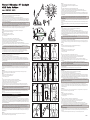 1
1
-
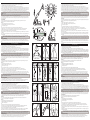 2
2
-
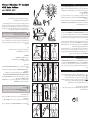 3
3
Thrustmaster Ferrari Vibration GT Cockpit 458 Italia XBox 360 Kullanım kılavuzu
- Tip
- Kullanım kılavuzu
- Bu kılavuz aynı zamanda aşağıdakiler için de uygundur:
diğer dillerde
İlgili makaleler
-
Thrustmaster TH8A SHIFTER El kitabı
-
Thrustmaster TMX FORCE WHEEL Kullanım kılavuzu
-
Thrustmaster 4469024 Kullanım kılavuzu
-
Thrustmaster TX leather edition Kullanım kılavuzu
-
Thrustmaster TX Racing Wheel Ferrari 458 Italia Edition Kullanım kılavuzu
-
Thrustmaster Ferrari 458 Spider Racing (TM 4460105) Kullanım kılavuzu
-
Thrustmaster 4460105 4461011 4460111 4460125 4460128 Kullanım kılavuzu
-
Thrustmaster TS-PC Racer Ferrari 488 Challenge Edition Kullanım kılavuzu
-
Thrustmaster 4069006 4060051 4068007 Kullanım kılavuzu
-
Thrustmaster 2960710 2968035 2969088 2976001 2962071 2960745 4160592 4169069 4168047 Kullanım kılavuzu